iPhone Home Button defekt? Das könnt ihr jetzt tun!
498.497 Aufrufe • Lesezeit: 5 Minuten
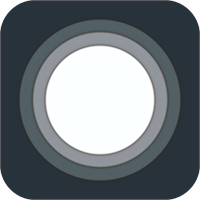 Leider kommt es auch bei iPhones trotz der hohen Qualität gelegentlich zu Hardware-Problemen. So klagen viele Nutzer darüber, dass ihr iPhone Home Taste defekt sei. Für den Fall, dass euer iPhone Home Button kaputt geht, gibt es eine spezielle Home Button App, mit der ihr euch einen digitalen Home-Knopf auf den Bildschirm holen könnt. Außerdem zeigen wir, was ihr tun könnt, bevor ihr euer iPhone zur Reparatur bringt.
Leider kommt es auch bei iPhones trotz der hohen Qualität gelegentlich zu Hardware-Problemen. So klagen viele Nutzer darüber, dass ihr iPhone Home Taste defekt sei. Für den Fall, dass euer iPhone Home Button kaputt geht, gibt es eine spezielle Home Button App, mit der ihr euch einen digitalen Home-Knopf auf den Bildschirm holen könnt. Außerdem zeigen wir, was ihr tun könnt, bevor ihr euer iPhone zur Reparatur bringt.
Inhaltsverzeichnis
Einstellungen > Bedienungshilfen > Tippen > AssistiveTouch
Mit dem Assistive Touch Feature, das zum Funktionsumfang eines jeden iPhones gehört, könnt ihr euer iPhone ohne Home Button bedienen. Dabei handelt es sich um eine Art Homebutton App mit der euch – neben vielen anderen Funktionen – ein virtueller Home Button am Bildschirm angezeigt wird. Dieser übernimmt dann alle Funktionen des (defekten) Knopfs und dient als Home Button Ersatz. Egal ob euer iPhone 5, iPhone 6, iPhone 8 oder iPhone 7 Home Button defekt ist; AssistiveTouch funktioniert auf allen Modellen gleich.
Bevor ihr die Funktion nutzen könnt, müsst ihr sie zunächst aktivieren. Geht dafür in die Einstellungen-App und wählt den Punkt „Bedienungshilfen“. Geht dann auf die Option „Tippen“ und wählt „AssistiveTouch“. Aktiviert die Funktion mit einem Fingertipp auf den Schalter rechts daneben.
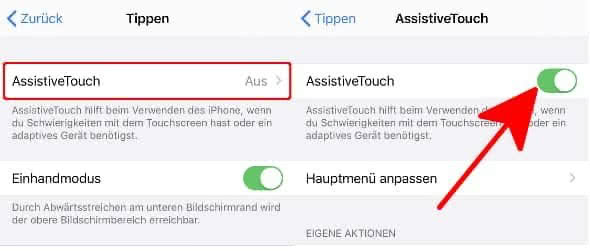
Der AssistiveTouch-Button ist leicht transparent und immer im Vordergrund sichtbar, auch wenn man sich in einer App befindet. Nach ein paar Sekunden verblasst der Button, wobei sich die Deckkraft im AssistiveTouch-Menü anpassen lässt. Der Knopf kann zudem an eine beliebige Stelle verschoben werden. Teilweise ist er auch intelligent und merkt, wenn er im Weg ist und verschiebt sich automatisch z. B. wenn er über der Tastatur liegt.
Tipp: So macht ihr einen iPhone Screenshot ohne Sperrtaste & Home Button.
Um nun die kaputte Hometaste zu umgehen, drückt ihr auf den Button und tippt im AssistiveTouch-Fenster auf „Home“. Ein digitaler Home Button simuliert nun die echte (kaputte) Home-Taste. D. h. bei zweimaligem Drücken öffnet sich je nach Einstellung z. B. der App-Switcher, bei einem Mal Drücken gelangt ihr zurück auf den Homescreen usw.
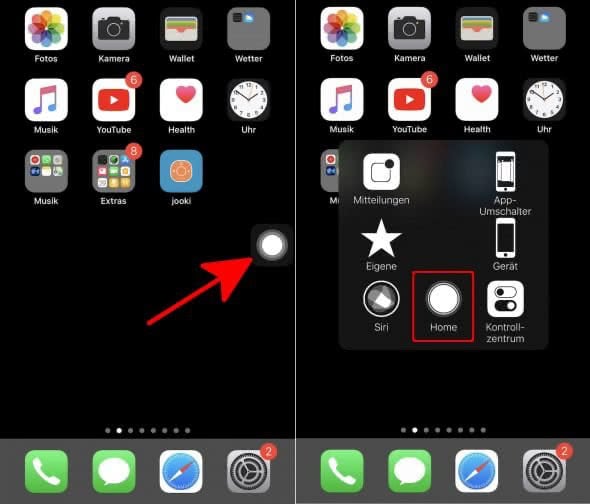
Mit AssistiveTouch lässt sich im Übrigen nicht nur ein defekter Home Button umgehen. Auch einen kaputten Ein-/Aus-Schalter bzw. Powerbutton könnt ihr mit der Funktion ersetzen. Drückt einfach auf den AssistiveTouch-Button, wählt „Gerät“ und tippt dann auf „Bildschirm sperren“. Auf diese Weise könnt ihr sogar ein iPhone mit defektem Power Button neu starten.
Tipp: In einem anderen Trick zeigen wir euch, wie ihr euer iPhone ohne Home Button entsperren könnt!
Home Button reparieren – das müsst ihr wissen
AssistiveTouch ist natürlich auf Dauer keine Lösung. Bevor ihr euren defekten Home Button bei Apple reparieren lasst oder den Austausch der kaputten Taste eigenhändig durchführt, gibt es ein paar Dinge, die ihr beachten solltet.
iPhone Home Button reinigen
Ein defekter Homebutton kann zunächst einmal mehrere Gründe haben. Nach einiger Zeit sammeln sich zwischen den Kontakten der Taste Staub und Schmutz an, die den Kontakt stören können. Der Home Button funktioniert dann nur noch bei starkem Drücken oder im schlimmsten Fall gar nicht mehr. Vor einem Wechsel der Taste, solltet ihr zuallererst versuchen, die Kontakte zu reinigen. Wir empfehlen einen Kontaktreiniger, der selbst hartnäckige Oxidschichten löst und Kontaktwiderstände auf ein Minimum reduziert.

Apple selbst empfiehlt bei einem vermeintlich kaputten Home Button vorab folgende Prüfschritte:
- Vergewissert euch, dass euer iPhone eingeschaltet ist
- Stellt sicher, dass eure Hände sauber und trocken sind. Je verschmutzter eure Hände und der Home Button sind, desto schwieriger gestaltet sich das Entsperren.
- Deckt eine Hülle oder Schutzfolie den Home Button ab? Diese können dazu führen, dass die Hometaste nicht entsperren kann.
Home Button Reparatur
Wenn die genannten Tipps nicht weiterhelfen, ist eine Reparatur unumgänglich. Wir empfehlen euch, mehrere Anbieter zu vergleichen und ausschließlich einen autorisierten Apple Service Provider aufzusuchen. Dort werden iPhone-Reparaturen von kompetenten, zertifizierten Experten durchgeführt, die ausschließlich Originalteile von Apple verwenden. Um auf Nummer sicher zu gehen, könnt ihr vorab mithilfe einer speziellen App – wie z. B. Phone Doctor Plus – eine Fehlerdiagnose am iPhone durchführen. So erfahrt ihr, ob eure Home-Taste auch wirklich defekt ist.
Wer Geld sparen möchte und technisch versiert ist, kann den Home Button auch selbst austauschen. Beachtet allerdings, dass ihr bei einem Wechsel dauerhaft Touch ID verliert. Das liegt daran, dass die Original Home Buttons nur bei Apple und zertifizierten Servicehändlern verarbeitet werden und nicht in den freien Verkauf gehen.
Achtung: Wenn ihr fremde Ersatzteile in eurem iPhone verbaut oder ein Eingriff durch Dritte erfolgt, gehen sämtliche Garantieansprüche für das Smartphone bei Apple verloren. Werkstätten können sich weigern, von euch verursachte Schäden zu beheben und das iPhone wieder instand zu setzen.Bei Amazon sind verschiedene Repair-Kits erhältlich, mit denen ihr zumindest den Knopf wieder funktionsfähig machen könnt. In dem Paket sind neben dem Home Button auch Metallhalterungen inklusive aller nötigen Werkzeuge zum Wechseln enthalten.
Zum Home Button Repair-Kit bei Amazon
Wir empfehlen die Reparatur auf eigene Faust ausschließlich Profis. Ihr sollte mit dem Austausch von iPhone-Ersatzteilen vertraut sein, da ihr im schlimmsten Fall mehr kaputtmacht als repariert.